Auch nach vielen Jahren bleibt Minecraft führend in der Sandbox Gaming World. Mit endlosen Reisen, dynamischen Weltgeneration und robuster Mehrspielermodus bietet das Spiel grenzenlose Möglichkeiten für Kreativität. Hier ist ein Leitfaden, mit dem Sie mit Ihrem Minecraft -Abenteuer beginnen können.
Inhaltsverzeichnis
- Erstellen eines Minecraft -Kontos
- So beginnen Sie Ihre Reise
- PC (Windows, MacOS, Linux)
- Xbox und PlayStation
- Mobile Geräte (iOS, Android)
- Wie man Minecraft verlassen
Erstellen eines Minecraft -Kontos
Um in Minecraft einzutauchen, benötigen Sie zunächst ein Microsoft -Konto für die Anmeldung. Besuchen Sie die offizielle Minecraft -Website und suchen Sie in der oberen rechten Ecke die "Anmeldung in". Klicken Sie darauf, um das Autorisierungsfenster zu öffnen und dann ein neues Konto zu erstellen.
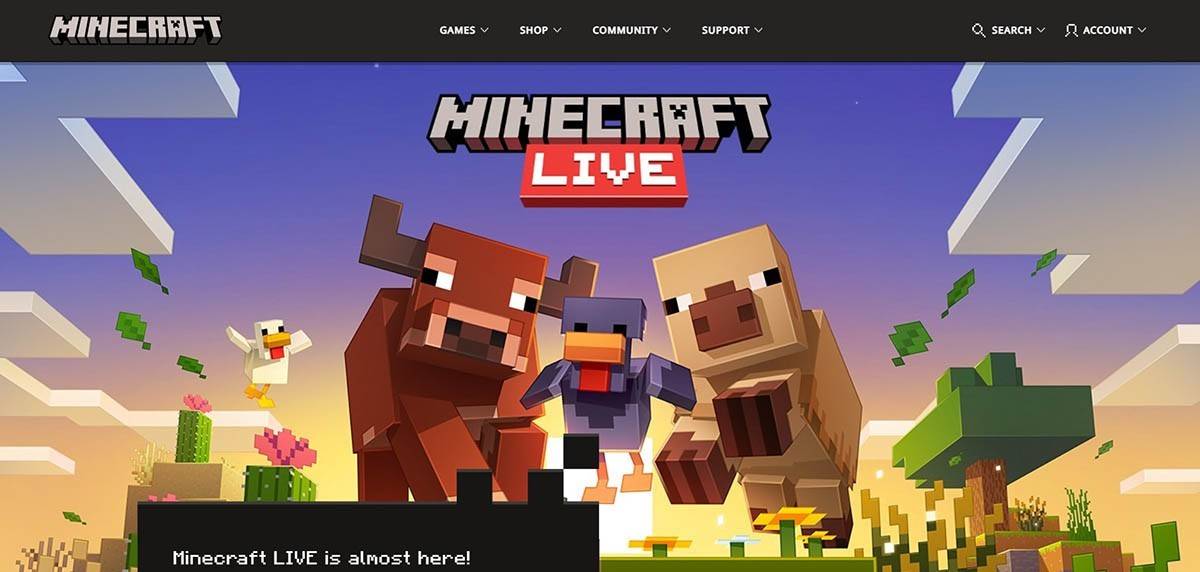 Bild: minecraft.net
Bild: minecraft.net
Geben Sie Ihre E -Mail -Adresse ein und legen Sie ein starkes Passwort für Ihr Minecraft -Konto fest. Wählen Sie einen einzigartigen Benutzernamen; Wenn es aufgenommen wird, bietet das System Alternativen an.
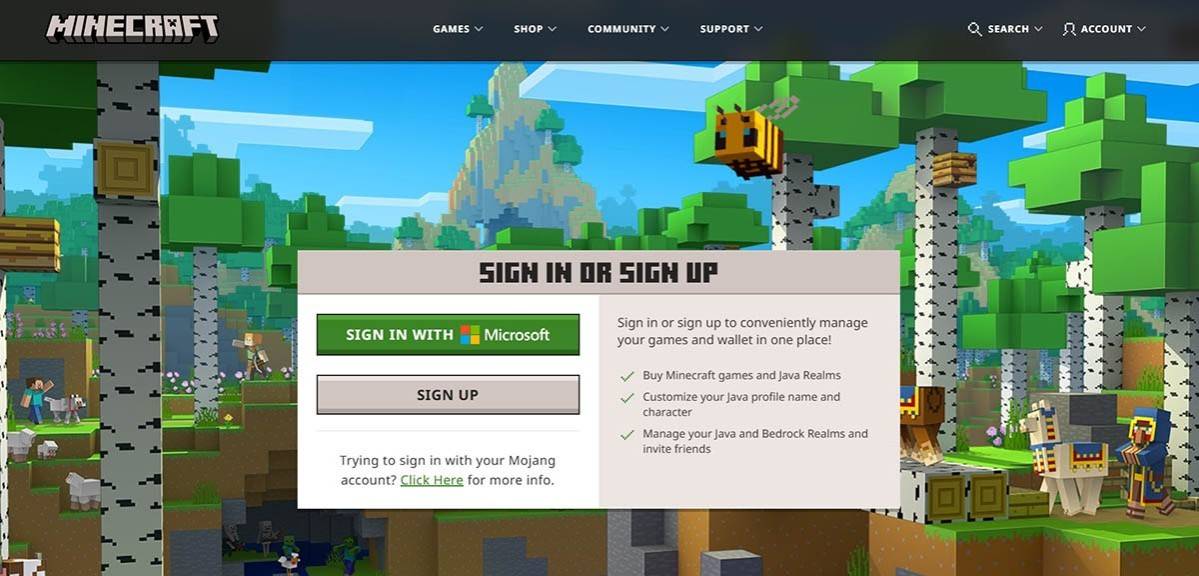 Bild: minecraft.net
Bild: minecraft.net
Überprüfen Sie nach dem Einrichten Ihres Kontos Ihre E -Mail, indem Sie den an Sie gesendeten Code eingeben. Wenn Sie die E -Mail nicht sehen, überprüfen Sie Ihren Spam -Ordner. Sobald dies verifiziert ist, ist Ihr Profil mit Ihrem Microsoft -Konto verknüpft und Sie können das Spiel aus dem Geschäft der Website erwerben, wobei Sie den angegebenen Anweisungen folgen.
So beginnen Sie Ihre Reise
PC (Windows, MacOS, Linux)
Auf dem PC haben Sie zwei Optionen: Java Edition und Bedrock Edition. Die Java Edition ist mit Windows, MacOS und Linux kompatibel und kann von der offiziellen Minecraft -Website heruntergeladen werden. Melden Sie sich nach der Installation des Launchers mit Ihrem Microsoft- oder Mojang -Konto an und wählen Sie Ihre Spielversion aus.
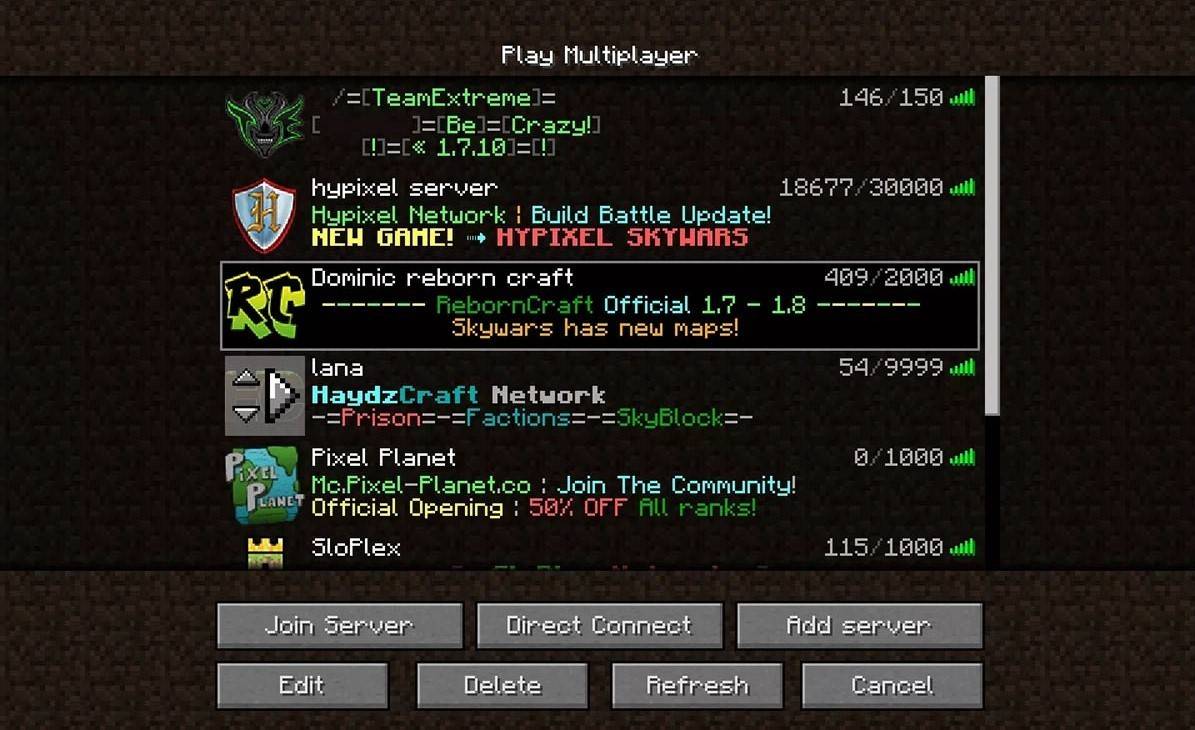 Bild: aiophotoz.com
Bild: aiophotoz.com
Wenn Sie das Spiel zum ersten Mal starten, sehen Sie ein Autorisierungsfenster. Geben Sie Ihre Microsoft -Account -Anmeldeinformationen ein, um sich anzumelden. Klicken Sie für Solo -Spielen auf "Neue Welt erstellen" und wählen Sie Ihren Spielmodus: "Survival" für eine klassische Erfahrung oder "kreativ" für unbegrenzte Ressourcen.
Navigieren Sie zum Multiplayer zum Abschnitt "Spielen" im Hauptmenü und dann zur Registerkarte "Server". Sie können sich einem öffentlichen Server anschließen oder die IP -Adresse eines privaten Servers eingeben, wenn Sie eingeladen sind. Mit Freunden in derselben Welt zu spielen, eine Welt zu erstellen oder zu laden, zu Einstellungen zu gehen und Multiplayer zu aktivieren.
Xbox und PlayStation
Laden Sie Minecraft aus dem Microsoft Store herunter (Xbox 360, Xbox One, Xbox Series X/S). Starten Sie das Spiel vom Startbildschirm Ihrer Konsole und melden Sie sich mit Ihrem Microsoft -Konto an, um Erfolge und Einkäufe zu synchronisieren.
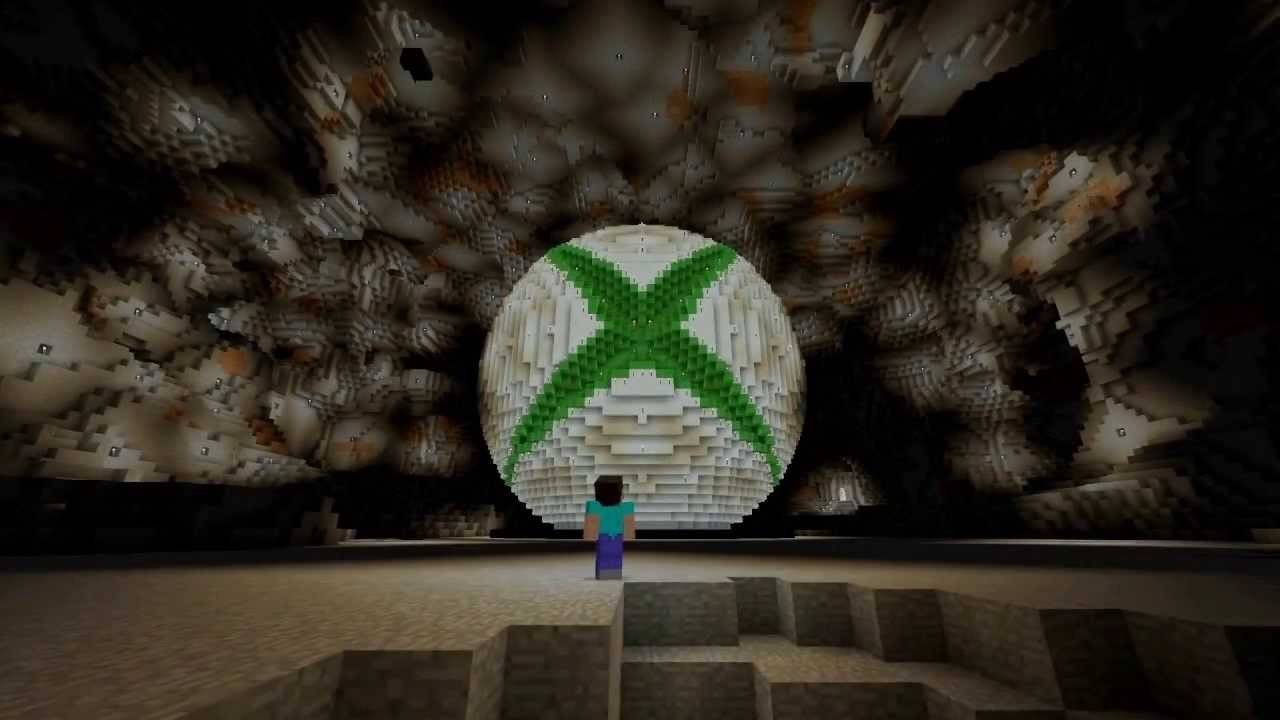 Bild: youtube.com
Bild: youtube.com
Kaufen und laden Sie Minecraft aus dem PlayStation Store für PlayStation -Benutzer (PS3, PS4, PS5). Starten Sie es vom Startbildschirm und melden Sie sich mit Ihrem Microsoft-Konto für plattformübergreifendes Spiel an.
Mobile Geräte (iOS, Android)
Laden Sie Minecraft aus dem App Store für iOS oder Google Play für Android herunter. Melden Sie sich nach der Installation mit Ihrem Microsoft-Konto an, um ein plattformübergreifendes Spiel mit anderen Geräten zu genießen.
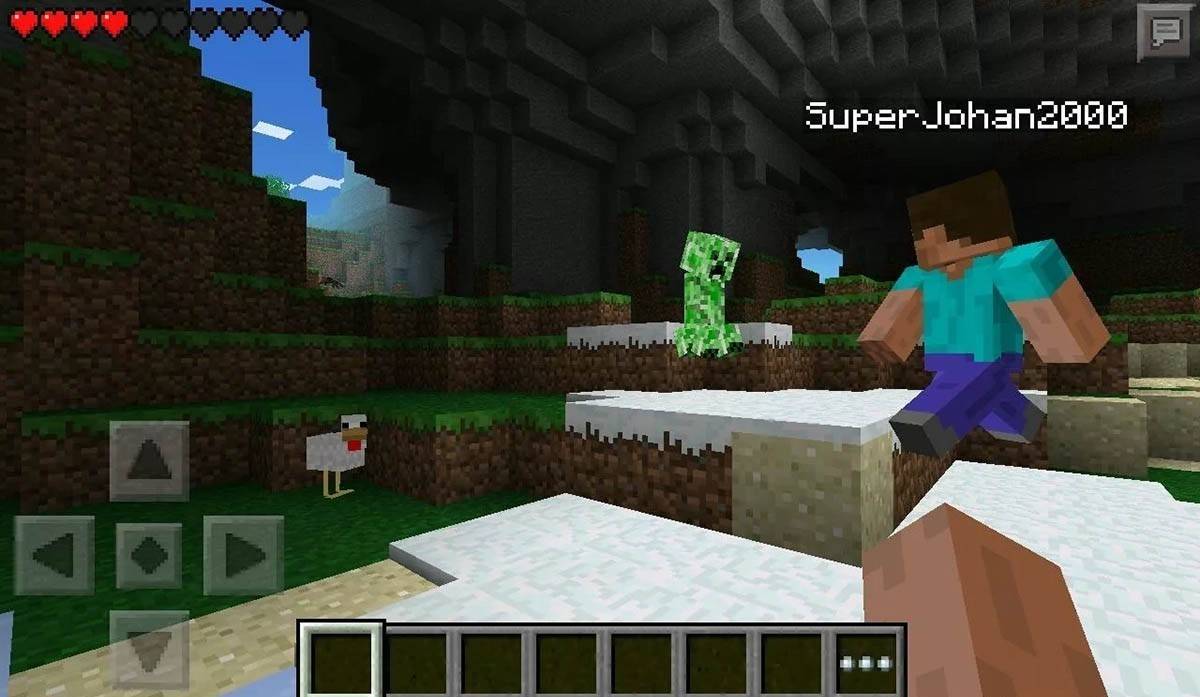 Bild: Storage.googleapis.com
Bild: Storage.googleapis.com
Beachten Sie, dass die Bedrock-Edition plattformübergreifend auf allen genannten Geräten das plattformübergreifende Spiel unterstützt, während die Java-Edition auf PC beschränkt ist und kein plattformübergreifendes Spiel unterstützt.
Wie man Minecraft verlassen
Um Minecraft auf dem PC zu beenden, drücken Sie die ESC -Taste, um das Spielmenü zu öffnen, und wählen Sie "Speichern und aufhören". Dies kehrt Sie zum Hauptmenü zurück, von dem Sie das Programm vollständig schließen können.
 Bild: tlauncher.org
Bild: tlauncher.org
Verwenden Sie bei Konsolen die Pause -Schaltfläche des Gamepad, um das Menü zu öffnen, und wählen Sie dann "Speichern und aufhören". Um das Spiel vollständig zu schließen, drücken Sie die Taste "Home", Markieren Sie Minecraft und wählen Sie die Option Exit.
Suchen Sie auf mobilen Geräten die Schaltfläche "Speichern und Beenden" im Spielmenü. Um die App vollständig zu schließen, verwenden Sie das Systemmenü Ihres Geräts. Wischen Sie auf Android von unten auf und schließen Sie Minecraft aus den laufenden Apps. Drücken Sie auf iOS die Taste "Home" doppelte oder wischen Sie nach oben, um die App zu schließen.
Jetzt, da Sie mit den Grundlagen ausgestattet sind, genießen Sie Ihre Minecraft -Reise über jedes Gerät und erforschen und kreieren in seiner riesigen, blockigen Welt, sei es in Solo- oder Genossenschaftsmodi.

 Neueste Downloads
Neueste Downloads
 Downlaod
Downlaod




 Top-Nachrichten
Top-Nachrichten









